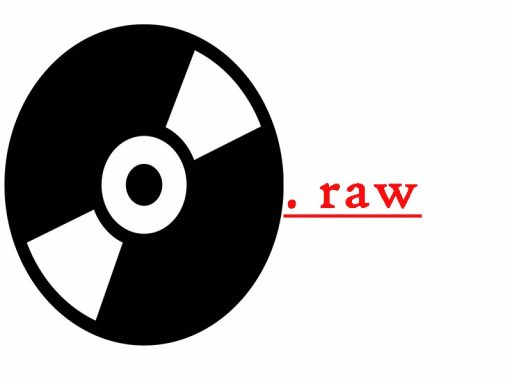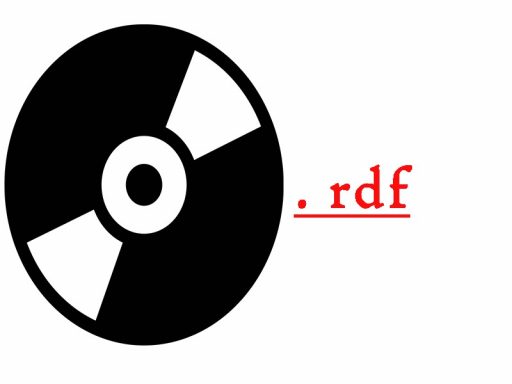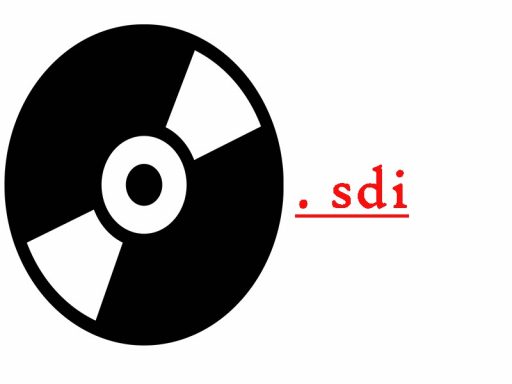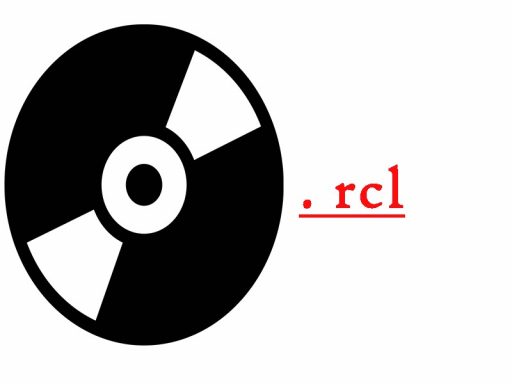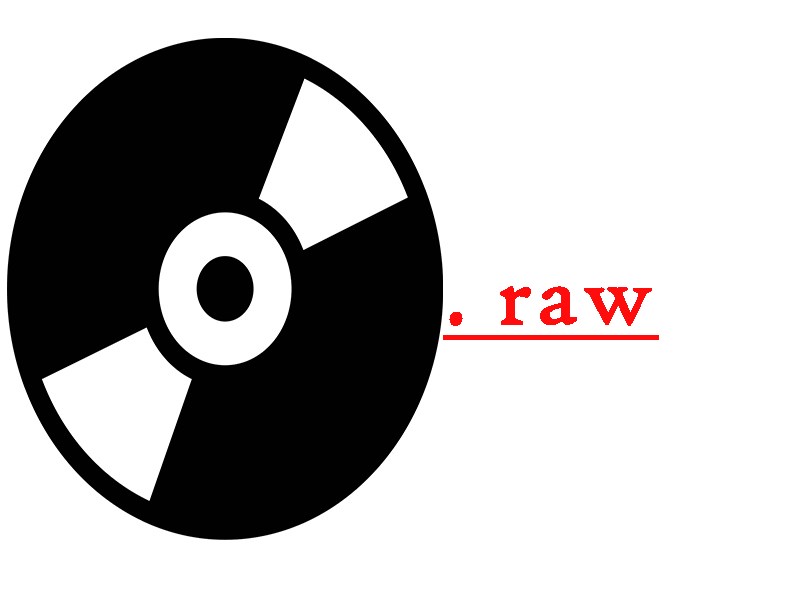
.raw – это расширение файла, которое обозначает бинарный файл, содержащий необработанные данные. Этот файловый формат широко используется в операционных системах, таких как Fedora Linux, для хранения различных данных, включая образы дисков. В статье мы рассмотрим подробное описание формата файла .raw и его использование на примере Fedora Linux.
Файлы .raw представляют собой точную копию содержимого диска или его раздела, включая все разметки, файловые системы и данные. Этот формат позволяет сохранить все дисковые данные без изменений, что делает его идеальным для создания резервных копий, передачи или анализа дисковой информации.
В Fedora Linux файлы .raw широко используются при установке операционной системы на различные устройства. Также они могут использоваться для создания загрузочных дисков или создания виртуальных машин. Для работы с .raw файлами в Fedora Linux можно использовать различные инструменты и команды, такие как dd или qemu-img.
Для работы с файлами .raw необходимо быть осторожным, так как они содержат прямые данные с диска и могут повредить систему, если их использовать неправильно. Рекомендуется бэкапирование всех важных данных перед работой с файлами .raw и внимательное следование инструкциям.
файл с расширением .raw открыть на компьютере
Одним из способов открыть файл .raw на компьютере является его монтирование в виде виртуального диска. Для пользователей операционной системы Fedora Linux доступна утилита «losetup», которая позволяет выполнить это действие.
Прежде всего, убедитесь, что у вас установлена утилита «losetup» на вашем компьютере. Для этого выполните команду:
sudo yum install util-linux
После установки утилиты «losetup» вы можете приступить к открытию файла .raw. Для этого выполните следующую команду:
sudo losetup /dev/loopX /path/to/file.raw
Здесь /dev/loopX представляет собой свободный петлевой устройство, которое будет связано с файлом .raw, а /path/to/file.raw — путь к файлу .raw, который вы хотите открыть.
После выполнения этой команды вы сможете использовать виртуальный диск, связанный с файлом .raw, как обычный диск. Вы сможете просматривать его содержимое и выполнять действия, такие как копирование файлов или запуск программ.
Когда вы закончите работать с файлом .raw, его можно будет отключить с помощью следующей команды:
sudo losetup -d /dev/loopX
Здесь /dev/loopX — это тот же петлевой устройство, которое было связано с файлом .raw.
Теперь вы знаете, как открыть файл с расширением .raw на компьютере, используя операционную систему Fedora Linux и утилиту «losetup». Этот метод позволяет вам работать с содержимым .raw образа диска, как если бы это была реальная физическая среда.
Файл с расширением .raw открыть онлайн
Для открытия файла .raw в онлайн-режиме можно использовать операционную систему Fedora Linux. Fedora Linux поддерживает открытие файлов с расширением .raw и позволяет просмотреть содержимое образа диска.
Перед открытием файла .raw необходимо установить необходимое программное обеспечение. Существуют различные инструменты и программы для работы с файлами .raw, однако рекомендуется использовать утилиту «libguestfs-tools», которая включает в себя утилиту «guestfish».
Для открытия файла .raw с использованием «guestfish» необходимо выполнить следующие шаги:
-
Установить «libguestfs-tools» на Fedora Linux с помощью следующей команды:
sudo dnf install libguestfs-tools
-
Запустить «guestfish» с помощью следующей команды:
guestfish -a path/to/file.raw
Замените «path/to/file.raw» на путь к файлу .raw, который вы хотите открыть.
-
Просмотреть содержимое файла .raw, используя команды «guestfish». Например, вы можете использовать команду «ls» для просмотра списка файлов в образе диска.
-
После окончания работы с файлом .raw вы можете закрыть «guestfish», введя команду «exit».
Открытие файла .raw с использованием описанного выше метода позволяет просмотреть содержимое образа диска в онлайн-режиме, без необходимости его физического подключения к компьютеру.
Важно отметить, что «guestfish» также позволяет выполнить различные операции с файлами .raw, такие как монтирование образа диска или извлечение конкретных файлов. Для получения дополнительной информации и использования других возможностей «guestfish» рекомендуется обратиться к его официальной документации.